ይህ wikiHow ሃሚቺ የተባለ ነፃ ፕሮግራም በመጠቀም በዊንዶውስ ወይም ማክ ኮምፒውተር ላይ የማዕድን አገልጋይ እንዴት መፍጠር እንደሚችሉ ያስተምርዎታል። ይህ ሂደት ሊሠራ የሚችለው በዴስክቶፕ ኮምፒተር ላይ በ Minecraft ጃቫ እትም ላይ ብቻ ነው። ይህ ዘዴ በዊንዶውስ 10 ፣ በኮንሶል ወይም በኪስ እትም Minecraft እትሞች ላይ አይሰራም።
ደረጃ
ክፍል 1 ከ 5 - አገልጋይ ለመፍጠር በመዘጋጀት ላይ
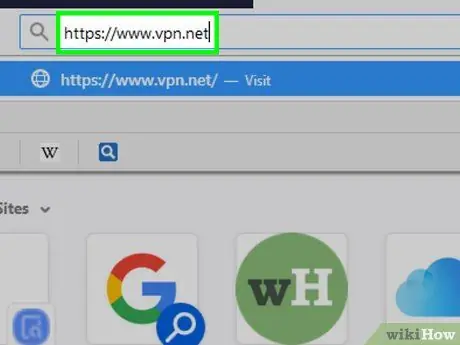
ደረጃ 1. ሃማቺን ያውርዱ።
በኮምፒተር ላይ የድር አሳሽ ያሂዱ እና https://www.vpn.net/ ን ይጎብኙ ፣ ከዚያ አዝራሩን ጠቅ ያድርጉ አሁን ዳውንለውድ ያደርጉ በገጹ መሃል ላይ አረንጓዴ። ኮምፒዩተሩ የሃማቺ መጫኛ ፋይልን ያወርዳል።
የማክ ኮምፒተርን የሚጠቀሙ ከሆነ ፣ ከዚያ VPN.net የዊንዶውስ ፋይልን እንዲያወርዱ ይጠይቅዎታል ፣ አገናኙን ብቻ ጠቅ ያድርጉ ማክ በአዝራሩ ስር ይገኛል አሁን ዳውንለውድ ያደርጉ ኮምፒዩተሩ የማክ ስሪቱን እንዲያወርድ ለማስገደድ።
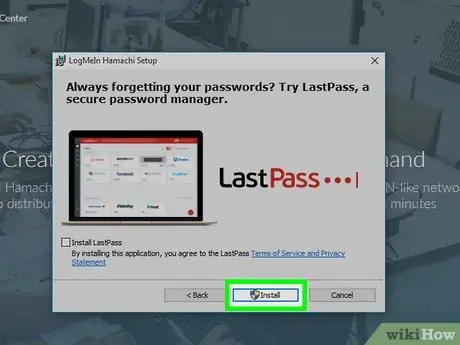
ደረጃ 2. ሃማቺን ይጫኑ።
ሃማቺ በተሳካ ሁኔታ ከወረደ በኋላ ይህንን ፕሮግራም በሚጠቀሙበት ስርዓተ ክወና መሠረት ይጫኑት
- ዊንዶውስ - የሃማቺ መጫኛ ፋይልን ሁለቴ ጠቅ ያድርጉ ፣ አንድ ቋንቋ ይምረጡ እና ጠቅ ያድርጉ ቀጥሎ ፣ “አንብቤያለሁ” በሚለው ሳጥን ላይ ምልክት ያድርጉ እና ጠቅ ያድርጉ ቀጥሎ ፣ ይምረጡ ቀጥሎ ፣ ከዚያ ጠቅ ያድርጉ ጫን. በመጫን ጊዜ በተወሰነ ጊዜ ውስጥ አዎ የሚለውን ጠቅ እንዲያደርጉ ይጠየቃሉ። በመቀጠል ጠቅ ያድርጉ ጨርስ ሲጠየቁ።
- ማክ - የዚፕ አቃፊውን ይክፈቱ ፣ የወጣውን የሃማቺ ጭነት ፋይልን ሁለቴ ጠቅ ያድርጉ ፣ ጠቅ ያድርጉ ክፈት ፣ አስፈላጊ ከሆነ ማውረዱን ያረጋግጡ ፣ ከዚያ “አነበብኩ” በሚለው ሳጥን ላይ ምልክት ያድርጉ እና ጠቅ ያድርጉ ጫን. ሲጠየቁ የይለፍ ቃሉን ያስገቡ ፣ ከዚያ ጠቅ ያድርጉ ጨርስ ሲጠየቁ።
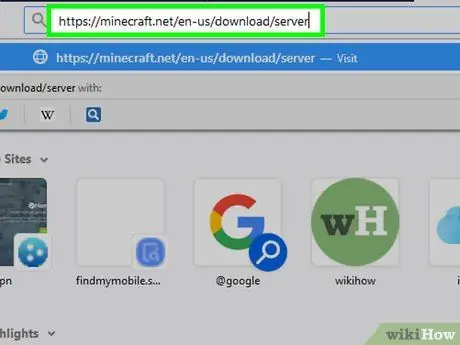
ደረጃ 3. የ Minecraft አገልጋይ ፋይልን ያውርዱ።
በኮምፒተር ላይ የድር አሳሽ ያሂዱ እና https://minecraft.net/en-us/download/server ን ይጎብኙ ፣ ከዚያ አገናኙን ጠቅ ያድርጉ minecraft_server.1.12.2.jar በገጹ መሃል ላይ። ኮምፒተርዎ የ Minecraft Java አገልጋይ ፋይልን ያወርዳል።
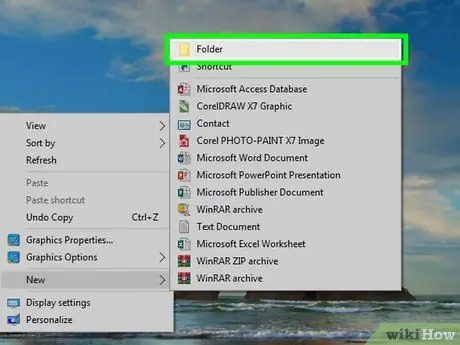
ደረጃ 4. በዴስክቶፕ ላይ አቃፊ ይፍጠሩ።
ይህ አቃፊ የ Minecraft አገልጋዩን ለመፈለግ እና ለማስኬድ እንደ ቦታ ሆኖ ያገለግላል። አዲስ አቃፊ ለመፍጠር የሚከተሉትን ነገሮች ያድርጉ::
- ዊንዶውስ - በዴስክቶፕ ላይ በቀኝ ጠቅ ያድርጉ ፣ ጠቅ ያድርጉ አዲስ ፣ ይምረጡ አቃፊዎች ፣ Minecraft Server ን ይተይቡ ፣ ከዚያ Enter ን ይጫኑ።
- ማክ - ጠቅ ያድርጉ ፋይል ፣ ይምረጡ አዲስ ማህደር ፣ Minecraft Server ን ይተይቡ ፣ ከዚያ ተመለስን ይጫኑ።
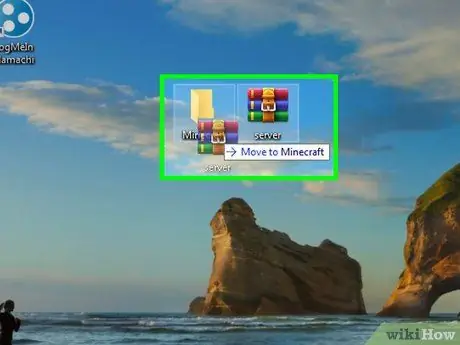
ደረጃ 5. የ Minecraft አገልጋይ ፋይሎችን በዚያ አቃፊ ውስጥ ያስቀምጡ።
የወረዱትን የ Minecraft አገልጋይ ፋይል ወደ አዲሱ አቃፊ አዶ ጠቅ ያድርጉ እና ይጎትቱ ፣ ከዚያ ፋይሉን እዚያው ይጣሉ።
እሱን ጠቅ በማድረግ ፣ ከዚያ Command+C (Mac) ወይም Ctrl+C (Windows) ን በመጫን እና አዲስ የተፈጠረውን አቃፊ በመክፈት ፋይሉን መቅዳት ይችላሉ። በመቀጠል Command+V (Mac) ወይም Ctrl+V (ዊንዶውስ) ይጫኑ።
ክፍል 2 ከ 5 - በዊንዶውስ ኮምፒተር ላይ አገልጋይ መፍጠር
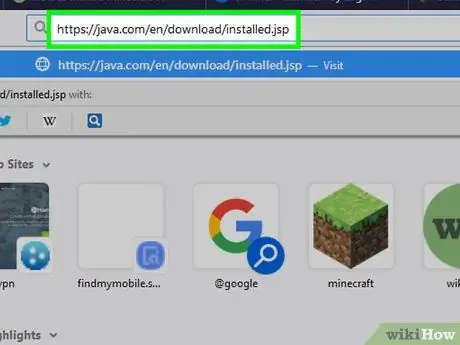
ደረጃ 1. የ Minecraft እና Java የቅርብ ጊዜ ስሪት መጫኑን ያረጋግጡ።
የቅርብ ጊዜውን Minecraft ለመጫን ቀላሉ መንገድ የ Minecraft ማስጀመሪያን ሁለቴ ጠቅ ማድረግ እና አስፈላጊ ከሆነ ጨዋታው እራሱን እስኪያድግ ድረስ መጠበቅ ነው። በጃቫ ውስጥ ኢንተርኔት ኤክስፕሎረር ይጀምሩ እና https://java.com/en/download/installed.jsp ን ይጎብኙ ፣ ጠቅ ያድርጉ ይስማሙ እና ይቀጥሉ ፣ ከዚያ በማያ ገጹ ላይ የተሰጡትን መመሪያዎች ይከተሉ።
- ምንም ነገር ካልተከሰተ ፣ ከዚያ ጃቫ የዘመነ ነው።
- አብዛኛዎቹ ዘመናዊ አሳሾች ጃቫን አይደግፉም ፣ ስለዚህ ስህተቶችን ለማስወገድ ኢንተርኔት ኤክስፕሎረርን መጠቀም አለብዎት።
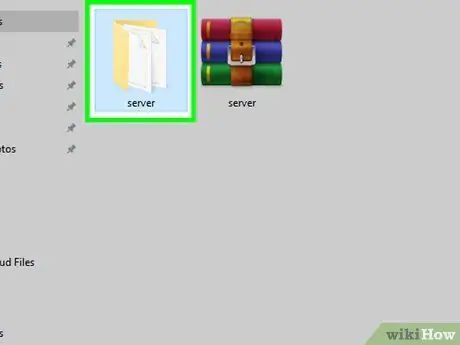
ደረጃ 2. Minecraft አገልጋዩን የያዘውን አቃፊ ይክፈቱ።
አቃፊውን ሁለቴ ጠቅ በማድረግ ይህንን ያድርጉ።
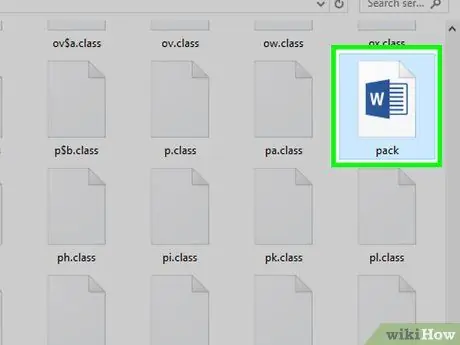
ደረጃ 3. የአገልጋዩን ፋይል ሁለቴ ጠቅ ያድርጉ።
ይህን ማድረግ የአገልጋዩን ፋይሎች ወደዚያ አቃፊ ማውጣት ይጀምራል።
የጽሑፍ ሰነድ ሳይሆን በነጭ ጀርባ ላይ ማርሽ የሆነውን የአገልጋይ ማስጀመሪያ ፋይልን ሁለቴ ጠቅ ማድረጉን ያረጋግጡ።
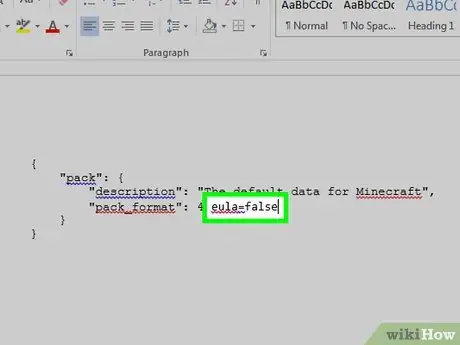
ደረጃ 4. ለ Minecraft አገልጋይ የአጠቃቀም ውሎች ይስማሙ።
አንዴ ‹eula› ፋይል ከታየ ፣ ሁለቴ ጠቅ በማድረግ በማስታወሻ ደብተር ውስጥ ይክፈቱት ፣ ከዚያ ሐሰትን ከ ‹eula = false› መስመር ያስወግዱ እና በእውነተኛ ይተኩ። በመቀጠል ለውጦችን ለማስቀመጥ Ctrl+S ን ይጫኑ ፣ ከዚያ ማስታወሻ ደብተርን ይዝጉ።
አርትዖት የተደረገበት «eula» ፋይል አሁን «eula = false» ከማለት ይልቅ «eula = true» ይላል።
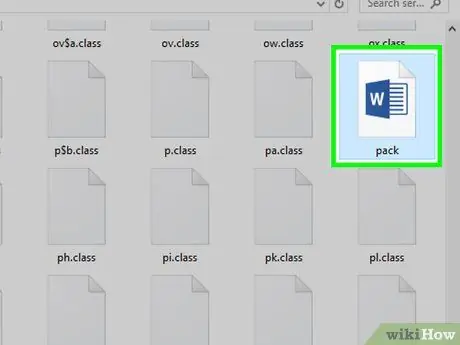
ደረጃ 5. የአገልጋዩን ፋይል እንደገና ሁለቴ ጠቅ ያድርጉ።
ይህን ማድረግ የአገልጋዩን ፋይሎች የማውጣት ሂደቱን ይቀጥላል።
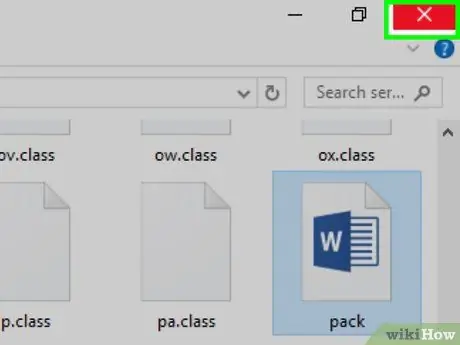
ደረጃ 6. መጫኑን ሲጨርስ የ "Minecraft Server" መስኮቱን ይዝጉ።
በመስኮቱ ውስጥ ባለው ጽሑፍ ግርጌ ላይ “ተከናውኗል” የሚሉት ቃላት ከታዩ ጠቅ ያድርጉ ኤክስ በላይኛው ቀኝ ጥግ ላይ ያለው። በዚህ ጊዜ ሃማቺን ማዋቀር ይችላሉ።
ክፍል 3 ከ 5 - በማክ ኮምpተር ላይ አገልጋይ መፍጠር
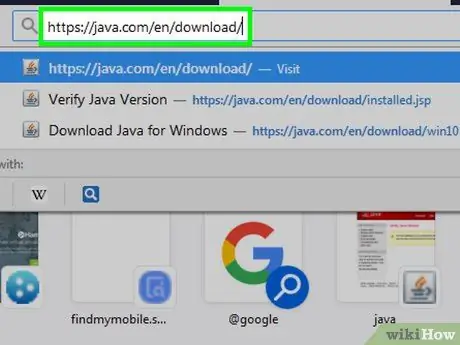
ደረጃ 1. የ Minecraft እና Java የቅርብ ጊዜ ስሪት መጫኑን ያረጋግጡ።
የቅርብ ጊዜውን Minecraft ለመጫን ቀላሉ መንገድ የ Minecraft ማስጀመሪያን ሁለቴ ጠቅ ማድረግ እና አስፈላጊ ከሆነ ጨዋታው እራሱን እስኪያድግ ድረስ መጠበቅ ነው።
ከጁን 2018 ጀምሮ የቅርብ ጊዜው ጃቫ ስሪት 8 ከዝማኔ 171 ጋር ነው። https://java.com/en/download/ ን በመጎብኘት እና አዝራሩን ጠቅ በማድረግ በጃቫ ጣቢያ ላይ ማውረድ ይችላሉ። ነፃ የጃቫ ማውረድ.
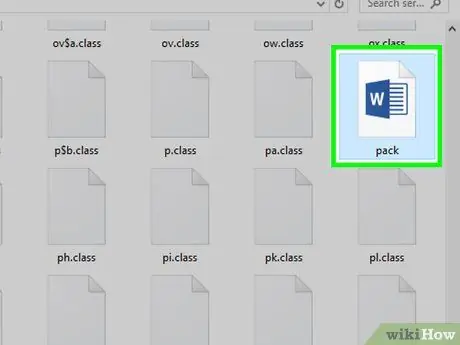
ደረጃ 2. የ Minecraft አገልጋይ ፋይልን ሁለቴ ጠቅ ያድርጉ።
ይህን ማድረግ የአገልጋዩን ፋይሎች ወደ አዲስ አቃፊ ማውጣት ይጀምራል።
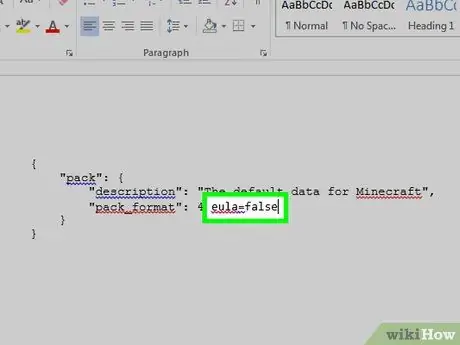
ደረጃ 3. ለ Minecraft አገልጋይ የአጠቃቀም ውሎች ይስማሙ።
አንዴ ‹eula› ፋይል ከታየ ፣ ሁለቴ ጠቅ በማድረግ በ TextEdit ውስጥ ይክፈቱት ፣ ከዚያ ሐሰትን ከ ‹eula = false› መስመር ያስወግዱ እና በእውነቱ ይተኩት። በመቀጠል ለውጦችን ለማስቀመጥ Command+S ን ይጫኑ ፣ ከዚያ TextEdit ን ይዝጉ።
አርትዖት የተደረገበት «eula» ፋይል አሁን «eula = false» ከማለት ይልቅ «eula = true» ይላል።
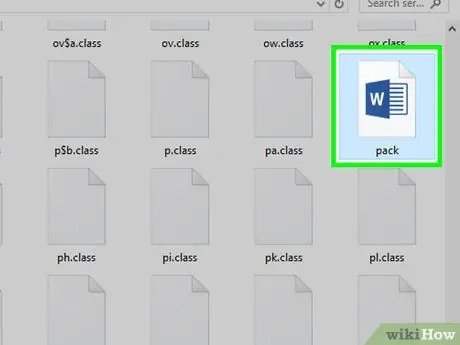
ደረጃ 4. የአገልጋዩን ፋይል እንደገና ሁለቴ ጠቅ ያድርጉ።
ይህን ማድረግ ኮምፒተርዎ በዚያ አቃፊ ውስጥ ፋይሎችን ማውጣቱን እንዲቀጥል ያስችለዋል።
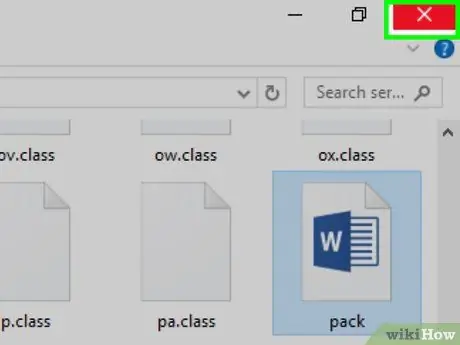
ደረጃ 5. መጫኑን ሲጨርስ የ "Minecraft Server" መስኮቱን ይዝጉ።
በመስኮቱ ውስጥ ባለው ጽሑፍ ግርጌ ላይ “ተከናውኗል” የሚሉት ቃላት ከታዩ ጠቅ ያድርጉ ኤክስ ለመዝጋት በላይኛው ግራ ጥግ ላይ። በዚህ ጊዜ ሃማቺን ማዋቀር ይችላሉ።
ክፍል 4 ከ 5 - ሃማቺን በማዋቀር ላይ
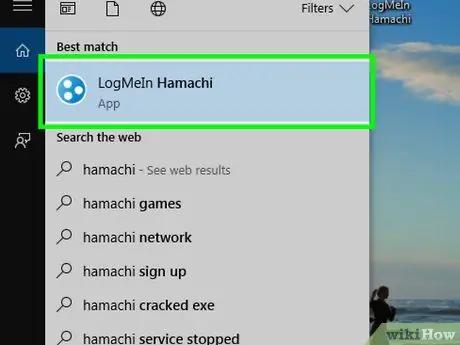
ደረጃ 1. ሃማቺን ያሂዱ።
ክፈት ጀምር

(ዊንዶውስ) ወይም የትኩረት ነጥብ

(ማክ) ፣ በሐማቺ ውስጥ ይተይቡ እና አንድ ወይም ሁለቴ ጠቅ ያድርጉ LogMeIn ሃማቺ በፍለጋ ውጤቶች ውስጥ ይታያል።
ማክ ላይ ፣ አውታረ መረብ በማያ ገጹ አናት ላይ የምናሌ ንጥል ነው።
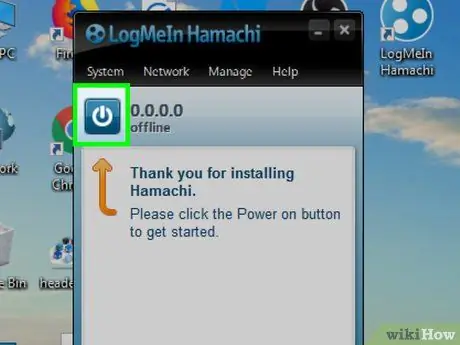
ደረጃ 2. “ኃይል” የሚለውን አዶ ጠቅ ያድርጉ

በሃማቺ መስኮት አናት ላይ ነው። ይህን ማድረግ ሃማቺን ያነቃቃል እና የመግቢያ መስኮት ይታያል።
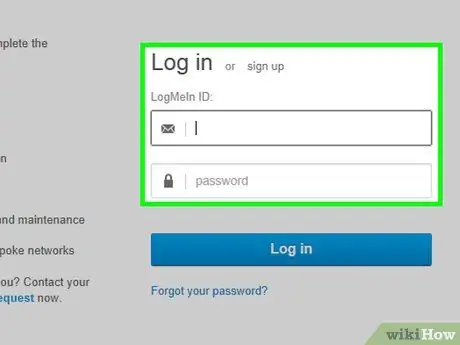
ደረጃ 3. ለሃማቺ ይመዝገቡ።
አገናኙን ጠቅ ያድርጉ ክፈት በላይኛው ቀኝ ጥግ ላይ ፣ ከዚያ ኢሜልዎን በ “ኢሜል” የጽሑፍ ሳጥን ውስጥ ይተይቡ ፣ የይለፍ ቃልዎን በ “ይለፍ ቃል” የጽሑፍ ሳጥን ውስጥ ያስገቡ ፣ የይለፍ ቃሉን በ “ይለፍ ቃል እንደገና ይፃፉ” ሳጥኑ ውስጥ እንደገና ይፃፉ ፣ ከዚያ ጠቅ ያድርጉ መለያ ይፍጠሩ.
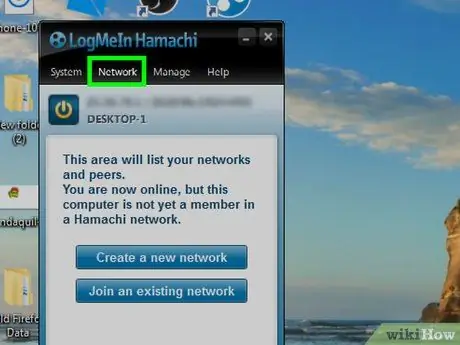
ደረጃ 4. አውታረ መረብን ጠቅ ያድርጉ።
በሃማቺ መስኮት አናት ላይ ነው። ተቆልቋይ ምናሌ ይታያል።
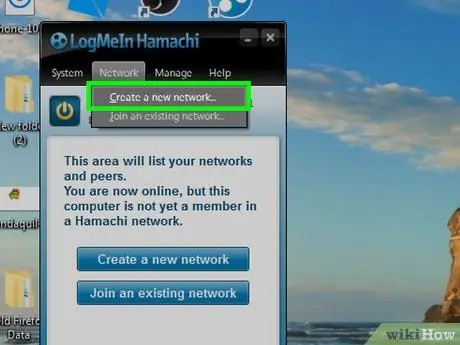
ደረጃ 5. አዲስ አውታረ መረብ ፍጠር የሚለውን ጠቅ ያድርጉ…
ይህ አማራጭ በተቆልቋይ ምናሌ ውስጥ ነው። ብቅ ባይ መስኮት ይታያል።
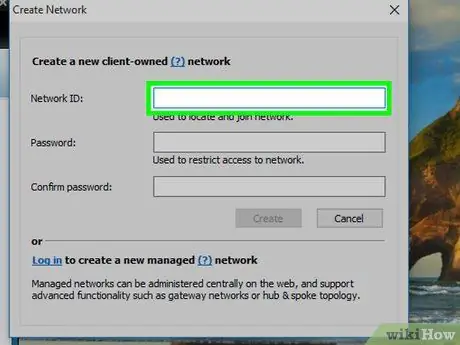
ደረጃ 6. አገልጋዩን ይሰይሙ።
በ “አውታረ መረብ መታወቂያ” የጽሑፍ ሳጥን ውስጥ ለአገልጋዩ ሊጠቀሙበት የሚፈልጉትን ስም ይተይቡ።
ቀድሞውኑ ጥቅም ላይ የዋለ የአገልጋይ ስም ከመረጡ ፣ ስሙ በሌላ ሰው እንደተወሰደ ሃማቺ ያስታውሰዎታል።
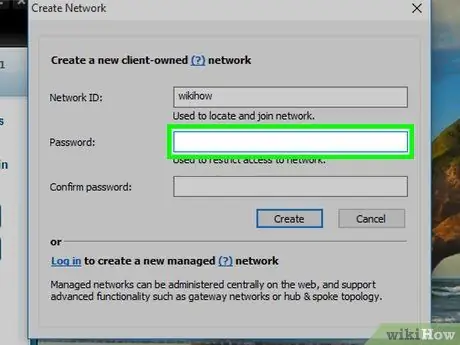
ደረጃ 7. ለአገልጋዩ የይለፍ ቃል ያስገቡ።
በ “የይለፍ ቃል” የጽሑፍ ሳጥን ውስጥ የሚፈለገውን የአገልጋይ ይለፍ ቃል ያስገቡ ፣ ከዚያ በ “የይለፍ ቃል ያረጋግጡ” የጽሑፍ ሳጥን ውስጥ የይለፍ ቃሉን እንደገና ይፃፉ።
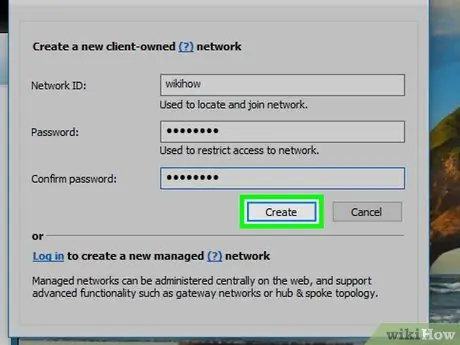
ደረጃ 8. በመስኮቱ ግርጌ ላይ ፍጠር የሚለውን ጠቅ ያድርጉ።
አገልጋይዎ ይፈጠራል።
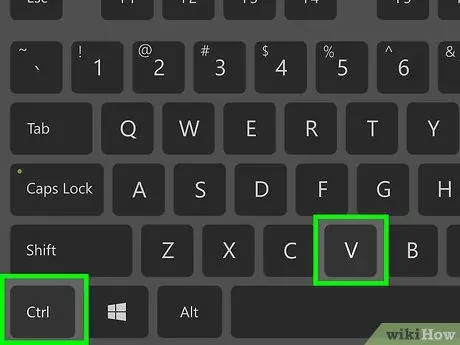
ደረጃ 9. የሃማቺ አይፒ አድራሻውን በአገልጋዩ አቃፊ ውስጥ ይለጥፉ።
በዚህ እርምጃ ፣ አገልጋዩ ሃማቺን እንዲጠቀም መመሪያ ይሰጠዋል-
- በሃማቺ መስኮት አናት ላይ ያለውን የአይፒ አድራሻ በቀኝ ጠቅ ያድርጉ (ወይም ቁጥጥር-ጠቅ ያድርጉ)።
- ጠቅ ያድርጉ የ IPv4 አድራሻውን ይቅዱ.
- በ Minecraft አገልጋይ አቃፊ ውስጥ የሚገኘውን “server.properties” የሚለውን ፋይል ወደ “የአገልጋይ ንብረቶች” ይለውጡት።
- “የአገልጋይ ንብረቶች” ፋይልን ሁለቴ ጠቅ ያድርጉ ፣ ከዚያ በኮምፒተርዎ ላይ የጽሑፍ ማስተካከያ ፕሮግራም ያረጋግጡ ወይም ጠቅ ያድርጉ።
- ከ “አገልጋይ-ip =” የጽሑፍ መስመር በስተቀኝ ጠቅ ያድርጉ።
- Command+V (Mac) ወይም Ctrl+V (ዊንዶውስ) ይጫኑ።
- Command+S ወይም Ctrl+S ን በመጫን እና ከዚያ የጽሑፍ አርትዕ ፕሮግራምዎን በመዝጋት ፋይሉን ያስቀምጡ።
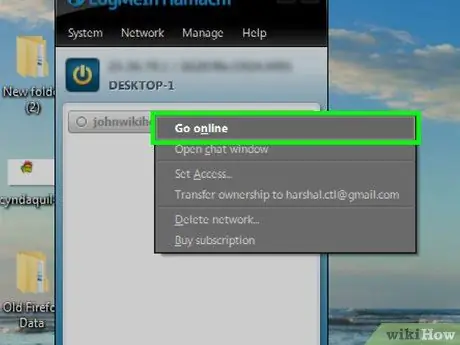
ደረጃ 10. ኮምፒተርውን ከበይነመረቡ ጋር ያገናኙ።
የአገልጋዩን ስም በቀኝ ጠቅ ያድርጉ (ወይም ቁጥጥር-ጠቅ ያድርጉ) ፣ ከዚያ ጠቅ ያድርጉ መስመር ላይ ይሂዱ በተቆልቋይ ምናሌ ውስጥ።
አዝራሩ ከታየ ከመስመር ውጭ ይሂዱ በተቆልቋይ ምናሌ ውስጥ አገልጋዩ መስመር ላይ ነው ማለት ነው።
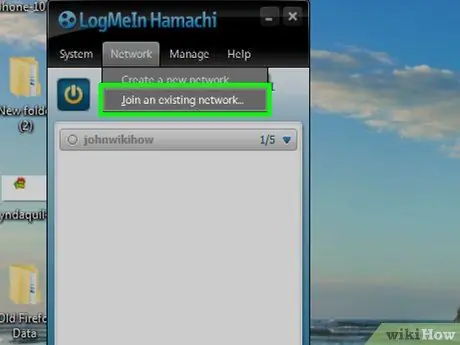
ደረጃ 11. ጓደኞችዎ አገልጋይዎን እንዲቀላቀሉ ይጠይቁ።
አገልጋዩን ለመቀላቀል ከፈለጉ ጓደኛዎ ሃማቺን ማውረድ እና መጫን አለበት። አገልጋይን ለመቀላቀል የሚከተሉትን እንዲያደርጉ ይጠይቋቸው
- ሃማቺን ያሂዱ።
- ጠቅ ያድርጉ አውታረ መረብ.
- ጠቅ ያድርጉ ነባር አውታረ መረብን ይቀላቀሉ….
- በቅደም ተከተል በ “አውታረ መረብ መታወቂያ” እና “የይለፍ ቃል” የጽሑፍ መስኮች ውስጥ የአገልጋዩን ስም እና የይለፍ ቃል ያስገቡ።
- ጠቅ ያድርጉ ይቀላቀሉ.
ክፍል 5 ከ 5 - ከአገልጋዩ ጋር መገናኘት
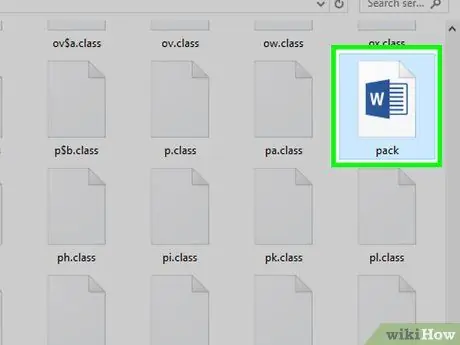
ደረጃ 1. የፋይል አገልጋዩን ያሂዱ።
በ Minecraft Server ፋይል ውስጥ የጃቫ አገልጋይ ፋይልን ሁለቴ ጠቅ ያድርጉ። የፋይል አገልጋዩ ትዕዛዝ መስኮት ይከፈታል።
- ከመቀጠልዎ በፊት የሃማቺ አገልጋይ መሥራቱን ያረጋግጡ።
- የአወያይ መብቶችን ለራስዎ ለመስጠት ፣ የተጠቃሚ ስም ይተይቡ /op (በአገልጋዩ ትዕዛዝ መስኮት ታችኛው ክፍል ላይ ባለው የጽሑፍ መስክ ውስጥ “የተጠቃሚ ስም” በ Minecraft የተጠቃሚ ስም ይተኩ) እና አስገባን ይጫኑ።
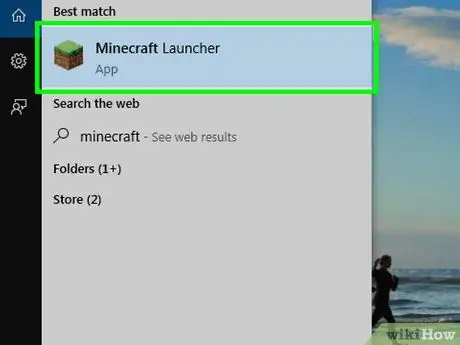
ደረጃ 2. Minecraft ን ያሂዱ።
የሣር ማገጃውን Minecraft አዶን ሁለቴ ጠቅ በማድረግ ፣ ከዚያ ጠቅ በማድረግ የ Minecraft ማስጀመሪያን ይክፈቱ አጫውት በመስኮቱ ግርጌ።
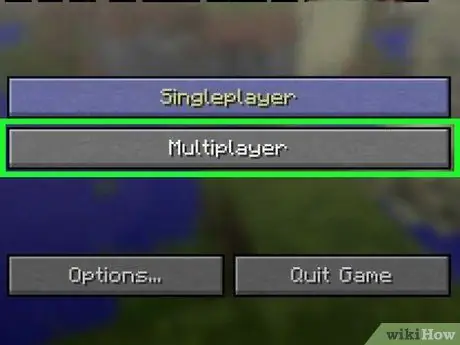
ደረጃ 3. በዋናው ምናሌ መሃል ላይ ብዙ ተጫዋች የሚለውን ጠቅ ያድርጉ።
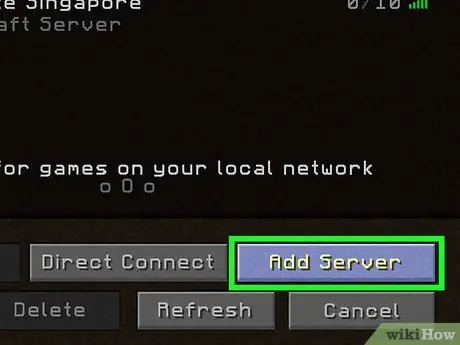
ደረጃ 4. አገልጋይ አክል የሚለውን ጠቅ ያድርጉ።
ይህ አማራጭ በመስኮቱ ግርጌ ላይ ነው።
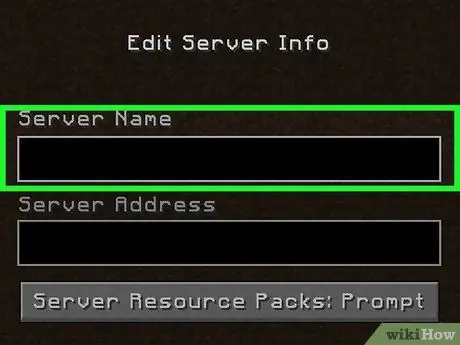
ደረጃ 5. በአገልጋዩ ስም ይተይቡ።
በ “የአገልጋይ ስም” የጽሑፍ ሳጥን ውስጥ በሐማቺ ውስጥ እንደሚታየው የአገልጋዩን ስም ይተይቡ።
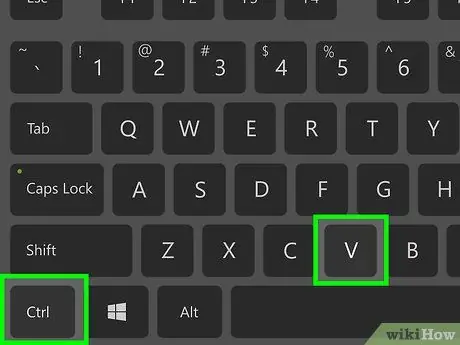
ደረጃ 6. የአገልጋይዎን አድራሻ ይለጥፉ።
“የአገልጋይ አድራሻ” የጽሑፍ ሳጥኑን ጠቅ ያድርጉ ፣ ከዚያ Command+V (Mac) ወይም Ctrl+V (Windows) ን ይጫኑ። ቀደም ሲል የተቀዱት የ IPv4 አድራሻዎች እዚህ ይታያሉ።

ደረጃ 7. በመስኮቱ ግርጌ ላይ የሚገኘውን ተከናውኗል የሚለውን ጠቅ ያድርጉ።
ይህን ማድረጉ አገልጋይዎን መፈለግ የ Minecraft ጨዋታ ይጀምራል።
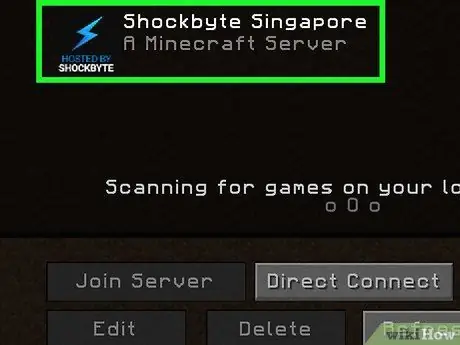
ደረጃ 8. አገልጋዩን ይምረጡ።
አንዴ አገልጋዩ በፍለጋ ውጤቶች ውስጥ ከታየ አንዴ እሱን ጠቅ በማድረግ ይምረጡት።
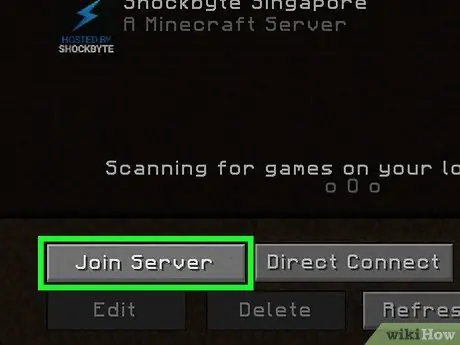
ደረጃ 9. የአገልጋይ መቀላቀልን ጠቅ ያድርጉ።
በመስኮቱ ግርጌ ላይ ነው።

ደረጃ 10. አገልጋዩ እስኪጫን ድረስ ይጠብቁ።
አገልጋዩ ከተጫነ በዓለም ውስጥ እንደ ተጫዋች ይቆጠራሉ። በዚህ ጊዜ እንደተለመደው ጨዋታውን መጫወት መጀመር ይችላሉ።







